第 7 堂課 - 身份識別伺服器與內部檔案系統伺服器
上次更新日期 2017/11/21
- 7.1: 身份識別與檔案系統間的關係
- 7.2: LDAP 簡介
- 7.3: LDAP 的實際設定流程
- 7.4: LDAP 資料庫簡易管理 (新增/刪除/修改用戶參數)
- 7.5: 分享檔案系統的 NFS 伺服器
- 7.6: 課後練習
7.1: 身份識別與檔案系統間的關係
以電腦教室為例,如果讓每個學生預設都以同一個帳號登入,那麼學生在座位上面的調整就會比較沒有彈性,如果課程是有延續性質的, 那學生就得要坐到前一次上課的座位,否則就無法取得上次操作的環境與檔案。因此,許多電腦教室或辦公室,可能都會提供一個檔案伺服器來給學生或員工掛載使用, 例如底下的圖示,就是以 NFS 服務來提供檔案系統的範例:

不過檔案系統也是需要驗證的,否則所有人都可以讀取任何人的檔案資料,那就天下大亂了!因此就需要有身份驗證系統才行。 所以,我們也才能夠透過身份驗證系統登入每一部主機,這樣在出問題時,也比較好查詢到到底是那一位學生或員工惡意使用所造成的問題, 比較好釐清責任歸屬囉。
總結說明身份識別與檔案系統間的關係就是:在一組或一間伺服器機房內,所有的伺服器均需要使用同一組帳號與密碼來登入, 並取得相同家目錄時,就需要這樣的設備需求。此種狀況常見的環境有:
- 在大型數值模式模擬中,經常需要跨不同的運算節點 (computing node) 來操作,以讓一個模擬的工作,可以透過多台高性能的系統共同運作, 以期待快速達成模式運算的結果。因為每台 node 都需要讀取相同的檔案系統 (連檔名都要相同),且操作的程序 (process) 也需要相同的帳號 (連同 UID/GID 最好都相同), 因此,在這些運算節點中,每部系統的帳號以及檔案系統,就都得要同步才行。
- 在崑山資傳系操作電腦教室的電腦時,所有的電腦均可以使用你的學號登入,並且可以取得你的個人桌面與額外的三個檔案系統。 因此在資傳系上課時,你可以在五間電腦教室的任何一間,使用相同的帳密登入,並可取得前一次上課的桌面與工作家目錄。所以如果對當前的座位不滿意, 可以立刻換座位,也不會影響到你的正常操作。
再次強調該功能就得要有兩個元件:
- 使用身份識別功能:就是 ID 認證的服務。常見的服務有: NIS, LDAP, AD(windows), Kerboros...
- 使用者家目錄的取得:就是個人檔案資料。常見的服務有: NFS, SMB(網芳), AD(windows)...
以純粹 linux 的伺服器環境來說,最容易設定的其實是 NIS 與 NFS 兩者的搭配,不過 NIS 對於 windows 的支援較差,所以如果考量到未來的系統規劃, 建議是可以使用跨平台的 LDAP 來取代 NIS 作為身份識別系統較佳。至於檔案系統方面,雖然 SAMBA 才是預設可以提供跨平台的檔案系統, 不過在運作的效能方面,還是以 NFS 較為強大,因此作為 Server 的環境來說,當然首選還是使用 NFS 的。故底下將以 LDAP 搭配 NFS 來進行整體系統架構的設定。
7.2: LDAP 簡介
LDAP 全名: Lightweight Directory Access Protocol,主要的功能在於『目錄服務 (directory service)』的提供!什麼是『目錄服務』呢? 從 wiki 上的說明來看,目錄服務指的是:
目錄服務是一個儲存、組織和提供資訊存取服務的軟體系統,在軟體工程中,一個目錄是指一組名字和值的對映。它允許根據一個給出的名字來尋找對應的值,與詞典相似。 像詞典中每一個詞也許會有多個詞義,在一個目錄中,一個名字也許會與多個不同的資訊相關聯。 類似地,就像一個詞會有多個不同的發音和多個不同的詞義,目錄中的一個名字可能會有多個不同類型的值。
目錄也許只提供範圍非常小的節點類型和數值類型,也可能對任意的或可延伸的一組類型提供支援。在一個電話目錄中,節點就是姓名而數值項就是電話號碼。 在DNS中,節點是域名而數值項是IP位址(還有別名,郵件伺服器名等等)。 在一個網路作業系統的目錄中,節點是那些由作業系統所管理的資源,包括用戶、電腦、印表機和其它共享資源。
簡單的說,就是你可以提供一個查詢的資料對應的內容,舉例來說,你可以提供一個『帳號名稱』,而在這個帳號名稱底下給予對應了密碼、UID、GID、真實姓名等資訊, 若用戶端使用帳號名稱來查詢目錄服務,則可以得到該帳號的密碼、UID等等資訊就是了。而且目錄服務還不只提供這些資料,你想要額外增加什麼節點都可以! 所以用途相當廣泛。
- LDAP 的組成
基本上,你就將 LDAP 想成是一個目錄,而每個目錄都有個目錄名稱,然後根據不同需求,可以給予更多的目錄節點。 至於目錄的內容,則根據目錄的定義來給予鄉對應的內容就是了。至於目錄的節點還是需要根據不同的層級給予不同的設定才行。 單純以節點的角度來看,以一個公司名稱為『 example.com 』的位置來說,該公司的相關部門位置節點有點像這樣:

圖示來源:http://dbaontap.com/2016/07/20/oem-13c-ldap-authentication/
如上所示,公司底下有兩個部門 (organization unit),一個是伺服器部門 (Servers) 一個是人資部門 (People) ,其中人資部門底下管理著員工證號 (Person, udid), 大概就是這樣一層一層的分配下來~而每一個節點底下可以搭配不同的資料給予特別的任務就是了。而如果是不同部門的相似架構呢?則可以用底下圖示來說明:

圖示來源:http://dbaontap.com/2016/07/20/oem-13c-ldap-authentication/
在公司 (company.com) 內部的兩大部門 (location1, location2) 個別提供了各自的帳號密碼管理機制之類的,可以再細分下去之意。 因此,只要找尋不同的 location 即可取得各自部門的人資訊息。
在比較學理的組成說明如下:
- 可以提供非關聯性的資料庫環境,而每一筆資料則透過判別名稱 (distinguished name, DN) 來提示定義。 例如上圖的 Organization unit 可以分別是兩者無關的部門 (People 與 Servers 明顯就是不同且無關的部門定義)
- 每一個組織均需要定義最頂層的判別名稱,就被稱為 baseDN,這也是整個 LDAP 系統最先要設定的項目。 例如上圖的『 dc=exmpale,dc=com 』以及底下的『 dc=company,dc=com 』都是所謂的 baseDN !你可以猜測在組織 (Organization) 那一層的名稱, 就是 baseDN 的意思了。
- 每一筆查詢資料稱為 DN (Distinguished Name),而 DN 就是呼叫出目錄節點的位置所在。例如上面提到的 baseDN 就是一例。 他的展現方式就是『 dc=exmaple,dc=com 』,從小範圍寫起直到最頂層 (dc=com) 為止。 事實上,DN 的展示方式其實有點像 DNS,不過需要使用 dc, ou, cn 等來進行名稱的指定。dc (domain component) 一般用在公司或最頂層 DN 的設定, ou (organization unit) 一般用在大部門的設定上, cn (common name) 一般用在非上述兩個用途的其他應用上。
- 每個 baseDN 底下還有附屬組織單位,那就是 organization unit 的概念。例如人事部門可以使用類似: 『 dn: ou=People,dc=example,dc=com 』之類的方式來命名。而該 DN 底下就會有多種屬性定義!這些屬性定義就牽涉到每一個 LDAP 的用途為何。
- 因為 LDAP 僅是一個『目錄服務』的提供者,但這些目錄底下資料的定義使用的功能為何,就是透過預先定義的綱要檔 (Schema) 來定義。 舉例來說, Linux 與 Windows 的帳號所需要的項目並不相同,因此使用 LDAP 作為 Linux 的帳號認證來源時,就得要使用 LDAP 提供的 Linux 帳號所需綱要檔 (schema)
- LDAP 的架設流程簡介
如果確定要架設 LDAP 作為你的身份驗證來源,那麼你得要事先規劃好這部 LDAP 所提供的 baseDN、相關的管理者密碼、相關的帳號 UID 起始號碼、 相關的使用者家目錄 (最好不要跟系統預設的 /home 相同位置,否則容易造成本機帳號與網路帳號衝突的狀況)等等。至於一般的架設流程大概是這樣的:
- 安裝好 LDAP 伺服器軟體,並且提供登入 LDAP 功能的 RootDN 密碼
- 載入 LDAP 所需要的環境設定參數檔
- 啟動 LDAP 服務,並觀察 LDAP 服務的埠口,以啟用防火牆放行的功能
- 預先指定好自己公司即將使用的 baseDN 環境 (最好與 DNS 系統相同即可),同時規劃好即將要使用的用戶端作業系統有哪些
- 開始載入基本的 baseDN 功能
- 開始載入用戶端作業系統所需要的綱要檔 (schema)
- 嘗試取得用戶端所需要的帳號參數範例檔,變轉為 LDAP 所需要的格式 (LDAP Data Interchange Format, LDIF) ,然後載入到 LDAP 伺服器內
- 若需要加密環境,請前往 /etc/pki/tls/certs 目錄下進行所需要的 key 建制
- 依據你的主機名稱的網域名稱,定義你的 baseDN 為何?
- 依據上述 baseDN 的指定,定義出管理 RootDN 的管理員密碼為 cn=Manager,(baseDN) (Manager 為管理部份的意思)
7.3: LDAP 的實際設定流程
為了避免 Server/client 之間名稱解析產生的連線延遲,因此 IP 對應主機名稱最好還是寫入 /etc/hosts 較佳。所以,先檢查一下你的 Server/client 的設定是否已經正確設定在 /etc/hosts 了呢?基本上,相關的設定在前幾周都已經完成,我們還是來持續檢查一下:
[root@localhost ~]# cat /etc/hosts
127.0.0.1 localhost localhost.localdomain localhost4 localhost4.localdomain4
::1 localhost localhost.localdomain localhost6 localhost6.localdomain6
192.168.254.xxx pcxxx.dic.ksu pcxxx
192.168.254.254 pc254.dic.ksu pc254
10.255.xxx.254 server.lanxxx.dic.ksu server <==這個項目
10.255.xxx.1 client.lanxxx.dic.ksu client <==這個項目
上面的設定是相當重要的!這是因為如果我們想要使用加密過後的 LDAP 加密傳輸連線,那麼就得要建立金鑰系統,而金鑰系統裡面會建立一隻憑證, 該憑證就只能使用對應的主機名稱而已!因此,如果我們未來使用的主機名稱無法在這個檔案內找到正確的 IP,那就會無法連線成功的! 這裡請特別特別留意!否則會出大事情!
- 再次使用 hostnamectl 查看自己的主機名稱
- 再次分析 Server/Client 系統上,針對目前這部主機名稱都可以找到正確的 IP
- Step 1、安裝 LDAP 相關軟體、啟動 slapd 服務以及了解 LDIF 格式與匯入 LDIF 檔案
要能夠執行 LDAP server 至少也需要 openldap-servers, openldap-clients, openldap 等軟體才行~不過,後續我們會用到 Linux 帳號轉成 LDAP 帳號的機制, 那就得要額外安裝 unix 帳號轉 ldap 帳號的轉換腳本 migrationtools 這個軟體才行!
安裝完畢之後,我們就可以啟動一個名為 slapd (standard alone ldap daemon) 的服務,啟動這個服務之後,系統會多出一個 port 389 的埠口喔! 你應該使用 netstat 去觀察一下該埠口是否順利啟動為宜。同時也要能夠處理防火牆才好。
- 安裝所需要的四個軟體
- 啟動、開機啟動 slapd 服務,同時觀察一下該服務!
- 觀察埠口,是否有 port 389 的產生?
- 觀察防火牆,僅針對內部網路 (10.xxx) 來說,是否還需要額外放行防火牆規則?
軟體安裝完成之後,可以透過 openldap 提供的 slappasswd 來建立管理員密碼,並將加密過後的密碼寫入到設定檔中!那麼設定檔在哪裡呢? 大部分的設定檔放置在 /etc/openldap/slapd.d/cn=config/ 目錄下,你可以自行查閱相關資訊。跟整個系統運作比較有關係的僅有『 olcDatabase={2}hdb.ldif 』 『 olcDatabase={1}monitor.ldif 』而已!其他的檔案都暫時不要理他!
[root@localhost ~]# ll /etc/openldap/slapd.d/cn=config
drwxr-x---. 2 ldap ldap 29 11月 13 16:36 cn=schema
-rw-------. 1 ldap ldap 378 11月 13 16:36 cn=schema.ldif
-rw-------. 1 ldap ldap 513 11月 13 16:36 olcDatabase={0}config.ldif
-rw-------. 1 ldap ldap 443 11月 13 16:36 olcDatabase={-1}frontend.ldif
-rw-------. 1 ldap ldap 562 11月 13 16:36 olcDatabase={1}monitor.ldif <==次重要,需要設定 baseDN
-rw-------. 1 ldap ldap 609 11月 13 16:36 olcDatabase={2}hdb.ldif <==最重要!設定 RooDN 與密碼
我們可以先觀察一下 olcDatabase={2}hdb.ldif 這個檔案,這個檔案的內容有點像這樣:
[root@localhost ~]# cat /etc/openldap/slapd.d/cn\=config/olcDatabase\=\{2\}hdb.ldif # AUTO-GENERATED FILE - DO NOT EDIT!! Use ldapmodify. <==警告你不要亂動! # CRC32 17dc8434 dn: olcDatabase={2}hdb <==由 dn: 開始規範! objectClass: olcDatabaseConfig objectClass: olcHdbConfig olcDatabase: {2}hdb olcDbDirectory: /var/lib/ldap olcSuffix: dc=my-domain,dc=com <==這個需要修改 olcRootDN: cn=Manager,dc=my-domain,dc=com <==這個需要修改 olcDbIndex: objectClass eq,pres olcDbIndex: ou,cn,mail,surname,givenname eq,pres,sub structuralObjectClass: olcHdbConfig entryUUID: 89a43254-5c99-1037-9195-4dd67b9a1981 creatorsName: cn=config createTimestamp: 20171113083650Z entryCSN: 20171113083650.307710Z#000000#000#000000 modifiersName: cn=config modifyTimestamp: 20171113083650Z
上面的檔案格式我們稱為 LDAP 的資料交換格式檔 (LDAP Data Interchange Format, LDIF),基本上就是由一個 dn: 開頭, 撰寫出你想要影響的項目,然後底下加入所需要的動作或者是資料即可。如上所述,其實我們的 baseDN (就是那個 olcSuffix) 以及 RootDN 都需要改變! 因此:
- 先設計出一個 LDIF 格式的檔案;
- 再以 ldapmodify 來匯入該筆紀錄。
如上所述,我們要修改兩個項目,可以使用 basedn.ldif 這樣的檔名來處理即可!另外,請記得我們要改的檔案檔名: /etc/openldap/slapd.d/cn=config/olcDatabase={2}hdb.ldif 其中 cn=config 是上層目錄 (所以寫在後面),olcDatabase=(2)hdb.ldif 則寫在前面!因此可以這樣來設計:
[root@localhost ~]# mkdir ldap [root@localhost ~]# cd ldap [root@localhost ldap]# vim basedn.ldif dn: olcDatabase={2}hdb,cn=config <==就是這個 dn 的設計! changetype: modify <==動作是修改! replace: olcSuffix <==取代這個項目 olcSuffix: ${basedn} <==實際的值! dn: olcDatabase={2}hdb,cn=config changetype: modify replace: olcRootDN olcRootDN: ${rootdn} dn: olcDatabase={2}hdb,cn=config changetype: modify replace: olcRootPW olcRootPW: ${rootdn_password} [root@localhost ldap]# ldapmodify -Y EXTERNAL -H ldapi:/// -f basedn.ldif
當然!上述的 ${basedn} 與 ${rootdn} 是需要實際帶入你的設定值的。最後,因為 RootDN 的管理員最好是需要密碼的,我們可以使用 slappasswd 來設定好加密的密碼, 然後修改上面畫面中的 ${rootdn_password} 項目即可!
- 建立 LDAP 的系統管理員操作密碼為 2727175,同時將密碼、RootDN, BaseDN 寫入於 basedn.ldif 檔案內
- 使用『 ldapmodify -Y EXTERNAL -H ldapi:/// -f basedn.ldif 』匯入 basedn.ldif 的內容,如果一切順利,應該會看到類似底下的輸出:
SASL/EXTERNAL authentication started SASL username: gidNumber=0+uidNumber=0,cn=peercred,cn=external,cn=auth SASL SSF: 0 modifying entry "olcDatabase={2}hdb,cn=config" modifying entry "olcDatabase={2}hdb,cn=config" modifying entry "olcDatabase={2}hdb,cn=config" - 修改完成之後,再查詢一下 /etc/openldap/slapd.d/cn=config 內容是否順利修訂成功了。
設定好該項目後,接下來得要修改另一個檔案,那就是 cn=config/olcDatabase={1}monitor.ldif 囉!這個檔案的內容有點像這樣:
[root@localhost ldap]# cat /etc/openldap/slapd.d/cn\=config/olcDatabase\=\{1\}monitor.ldif # AUTO-GENERATED FILE - DO NOT EDIT!! Use ldapmodify. # CRC32 aa76501f dn: olcDatabase={1}monitor objectClass: olcDatabaseConfig olcDatabase: {1}monitor olcAccess: {0}to * by dn.base="gidNumber=0+uidNumber=0,cn=peercred,cn=extern al,cn=auth" read by dn.base="cn=Manager,dc=my-domain,dc=com" read by * none structuralObjectClass: olcDatabaseConfig entryUUID: 89a42cc8-5c99-1037-9194-4dd67b9a1981 creatorsName: cn=config createTimestamp: 20171113083650Z entryCSN: 20171113083650.307568Z#000000#000#000000 modifiersName: cn=config modifyTimestamp: 20171113083650Z
比較重要的就是有底線的那行字體而已~我們可以繼續修改 basedn.ldif 新增一個項目 (雖然如此一來,前面三個資訊會被重複覆蓋就是了!), 該項目內容有點像這樣:
dn: olcDatabase={1}monitor,cn=config
changetype: modify
replace: olcAccess
olcAccess: {0}to * by dn.base="gidNumber=0+uidNumber=0,cn=peercred,cn=extern
al,cn=auth" read by dn.base="${RootDN}" read by * none
然後重複匯入即可!
- 修改 basedn.ldif 檔案,將上述的『 dn: olcDatabase={1}monitor,cn=config 』加入
- 使用『 ldapmodify -Y EXTERNAL -H ldapi:/// -f basedn.ldif 』匯入 basedn.ldif 的內容
- 修改完成之後,再查詢一下 /etc/openldap/slapd.d/cn=config 內容是否順利修訂成功了。
- Step 2、修改資料庫,並載入 cosine, nis 等綱要檔
預設 /var/lib/ldap/ 目錄管理位置並沒有任何設定檔,所以管理員可以複製 OpenLDAP 提供的預設檔案來使用。
[root@localhost ~]# cp /usr/share/openldap-servers/DB_CONFIG.example /var/lib/ldap/DB_CONFIG [root@localhost ~]# chown ldap:ldap /var/lib/ldap/DB_CONFIG
如前所述,LDAP 僅是一個提供目錄功能的服務,如果需要特定的帳號管理機制,可以透過系統預設提供的綱要檔 (schema) 來處理! 針對 Linux 帳號常用的綱要檔主要有:
- cosine.ldif
- nis.ldif
- inetorgperson.ldif
這些檔案都放置在 /etc/openldap/schema/ 中,然後需要注意的是,剛剛我們是『修改 LDAP 資料庫』內容,所以使用的是 ldapmodify, 但現在是載入不存在 LDAP 內部的綱要檔 (schema),因此要改用 ldapadd 來處理才行!處理的方法跟 ldapmodify 很類似:
[root@localhost ~]# ldapadd -Y EXTERNAL -H ldapi:/// -f ${filename} [root@localhost ~]# ldapadd -Y EXTERNAL -H ldapi:/// -f .../nis.ldif SASL/EXTERNAL authentication started SASL username: gidNumber=0+uidNumber=0,cn=peercred,cn=external,cn=auth SASL SSF: 0 adding new entry "cn=cosine,cn=schema,cn=config" <==一定要看到這行,且沒有錯誤才對!
- 複製範本資料庫到 /var/lib/ldap 當中,且變更權限
- 匯入上述的三個綱要檔案,請務必小心,這三個綱要檔載入也有順序之分,要先載入 cosine 才行!
如果一切設定都順利搞定,那麼使用底下的指令查詢時,就會出現成功的樣式!
[root@localhost ~]# slaptest -u
config file testing succeeded
- Step 3、建置 Linux 帳號系統所需要的節點
完成上述的 LDAP 基礎資訊之後,接下來要處理的就是建置 Linux 帳號所需要的基礎節點了。由於 Linux 帳號主要分為 1)帳號與 2)群組,所以我們需要在 LDAP 目錄設定內規範好這兩項資料! 基本上,我們需要在 base.ldif 這個檔案內宣告好我們所需要的帳號與密碼是在哪個節點上,一般來說,主要的節點會有:
- dn: dc=dic,dc=ksu(最頂層設定)
- dn: cn=Manager,dc=dic,dc=ksu(管理員節點)
- dn: ou=People,dc=dic,dc=ksu(帳號與密碼)
- dn: ou=Group,dc=dic,dc=ksu(群組項目)
了解了上述的節點功能之後,再來就是要寫成 LDIF 格式,好讓 LDAP server 能夠匯入這些資料。你可以寫一個名為 base.ldif 的檔案來處理:
[root@localhost ldap]# vim base.ldif
dn: dc=dic,dc=ksu
objectClass: top
objectClass: dcObject
objectclass: organization
o: dic ksu
dc: dic
dn: cn=Manager,dc=dic,dc=ksu
objectClass: organizationalRole
cn: Manager
description: Directory Manager
dn: ou=People,dc=dic,dc=ksu
objectClass: organizationalUnit
ou: People
dn: ou=Group,dc=dic,dc=ksu
objectClass: organizationalUnit
ou: Group
依據你不同的設定項目,只要修改『 dc=dic,dc=ksu 』這一串數值即可!當然,也能用取代的方式處理掉~總之,最終你要將這個 base.ldif 匯入到你的 LDAP 才行。 但是此時我們需要的是 LDAP 的資料節點,而不是建置 LDAP 的資料庫欄位功能,因此我們得要使用 ldapadd 的方式來新增這些資料才可以喔! 基礎的指令是這樣的:
[root@localhost ~]# ldapadd -x -W -D "${RootDN}" -f LDIf_filename [root@localhost ~]# ldapadd -x -W -D "cn=Manager,dc=dic,dc=ksu" -f /root/ldap/base.ldif
- 依據上面的說明,建置好你的 base.ldif 檔案內容
- 使用 ldapadd 的功能來匯入這個檔案的內容,若一切順利,應該會看到如下的狀態:
[root@localhost ~]# ldapadd -x -W -D "cn=Manager,dc=dic,dc=ksu" -f base.ldif Enter LDAP Password: <==這裡輸入你的 RootDN 密碼! adding new entry "dc=dic,dc=ksu" adding new entry "cn=Manager,dc=dic,dc=ksu" adding new entry "ou=People,dc=dic,dc=ksu" adding new entry "ou=Group,dc=dic,dc=ksu"
- Step 4、設計好 Linux 帳號,並使用該預設帳號轉成範例資訊,以腳本大量建置 LDAP 帳號
如果要手動一個一個輸入 LDAP 帳號,確實有點麻煩!我們能不能將 Linux 帳號轉出來呢?當然可以!這就是重點項目啊! 我們在第一步驟安裝的 migrationtools 就是為了這個而存在的。不過,如前所述,為了擔心本地帳號與網路帳號相互重疊,因此我們可能會有幾個打算:
- 假設使用者名稱為 ldapuser1 ~ ldap10
- 預設使用者密碼為 mypassword123 這個密碼
- 假設使用者的 UID 從 6001 開始編號
- 假設使用者的 GID 也是從 6001 開始編號,且有對應的私有群組
- 假設使用者的預設家目錄在 /home/rhome/ 底下
所以我們要先手動處理前兩個帳號來交互比對看看:
[root@localhost ~]# mkdir /home/rhome [root@localhost ~]# useradd -d /home/rhome/ldapuser1 -u 6001 ldapuser1 [root@localhost ~]# useradd -d /home/rhome/ldapuser2 -u 6002 ldapuser2 [root@localhost ~]# echo "mypassword123" | passwd --stdin ldapuser1 [root@localhost ~]# echo "mypassword123" | passwd --stdin ldapuser2 [root@localhost ~]# id ldapuser1 uid=6001(ldapuser1) gid=6001(ldapuser1) groups=6001(ldapuser1) [root@localhost ~]# id ldapuser2 uid=6002(ldapuser2) gid=6002(ldapuser2) groups=6002(ldapuser2) [root@localhost ~]# ll /home/rhome drwx------. 3 ldapuser1 ldapuser1 78 11月 13 22:39 ldapuser1 drwx------. 3 ldapuser2 ldapuser2 78 11月 13 22:40 ldapuser2
要開始進行 Linux 帳號轉成 LDAP 帳號的腳本之前,得要先修改一下系統預設的 baseDN 設定才行!所以你可能要修改一下底下的幾個位置:
[root@localhost ~]# vim /usr/share/migrationtools/migrate_common.ph
$DEFAULT_MAIL_DOMAIN = "dic.ksu"; # 71 行左右
$DEFAULT_BASE = "dc=dic,dc=ksu"; # 74 行左右
$EXTENDED_SCHEMA = 1; # 90 行左右
處理完畢之後,接下來我們得要將轉換的帳號清理一下~因為我們只想要轉換 ldap 的使用者與群組,因此先將重要資訊抽出來到 /root/ldap 目錄下, 簡易的動作如下:
[root@localhost ldap]# grep ldapuser /etc/passwd > user.txt [root@localhost ldap]# grep ldapuser /etc/group > group.txt
最後使用 migrationtools 指令,將帳號與群組轉成 LDIF 格式如下:
[root@localhost ldap]# /usr/share/migrationtools/migrate_passwd.pl user.txt > user.ldif [root@localhost ldap]# /usr/share/migrationtools/migrate_group.pl group.txt > group.ldif [root@localhost ldap]# cat user.ldif dn: uid=ldapuser1,ou=People,dc=dic,dc=ksu uid: ldapuser1 cn: ldapuser1 sn: ldapuser1 mail: ldapuser1@dic.ksu objectClass: person objectClass: organizationalPerson objectClass: inetOrgPerson objectClass: posixAccount objectClass: top objectClass: shadowAccount userPassword: {crypt}$6$.N5RlKpP$y0R8wngFH8X2wgzk3zh3yAc0zfa4iJsgXnljZfaBbTRL45br877DF4.w.FZsJfVePa/doErJFYe8JLovnvOVM0 shadowLastChange: 17484 shadowMin: 0 shadowMax: 99999 shadowWarning: 7 loginShell: /bin/bash uidNumber: 6001 gidNumber: 6001 homeDirectory: /home/rhome/ldapuser1 [root@localhost ldap]# cat group.ldif dn: cn=ldapuser1,ou=Group,dc=dic,dc=ksu objectClass: posixGroup objectClass: top cn: ldapuser1 userPassword: {crypt}x gidNumber: 6001
雖然接下來只要匯入這兩個檔案就可以建置好 LDAP 的資料,但是我們需要的帳號共有 100 個之多,因此上述的方式實在不太適合。因此, 先不要急著匯入~請改用底下的練習題來處理相關的任務!
- 先將剛剛建立的兩個測試帳號完整的刪除 (userdel -r ...)
- 寫一隻名為 /root/ldap/adduser.sh 的腳本,在這裡面以迴圈的方式來建置所有帳號所需要的資訊!因為密碼是相同的,
所以密碼可以複製。不過其他的項目請用變數來處理妥當。
- 規範出最小 UID 與 GID 的號碼,變數定義為 minuid,依據上述設定,此數值應為 6000
- 規範用戶家目錄為 home 變數,位於 /home/rhome 目錄下 (需要判定目錄存在否)
- 規範用戶 LDIF 檔名為 /root/ldap/ldapuser.ldif, 群組檔名 /root/ldap/ldapgroup.ldif
- 建立今日密碼日期,使用 $(( $(date +%s)/60/60/24 + 1 )) 決定
- 建立迴圈,使用 for i in $( seq 1 100) 建置,內容為:
- 使用者與群組名稱 username 為 ldapuser${i}
- uid 與 guid 為 userid 數值為 minuid + i
- 帶入上述轉換得來的兩個區段內容,將該內容變化,以變數處理之
- 最終分別帶入兩個檔案中!
- 複製由 /etc/skel 來的家目錄,請使用 chmod 修改權限為 700,再以 chown uid:uid 的方式以數值的方式來修改正規權限。
- 可以參考這裡的連結來參考,但請不要照抄!
- 記得執行完這個指令會產生 ldapuser.ldif, ldapgroup.ldif 檔案
- 最後再以『ldapadd -x -W -D "cn=Manager,dc=dic,dc=ksu" -f /root/ldap/ldap{user|group}.ldif』的方式來分別載入帳號、群組資訊。
- Step 5、使用 ldapsearch 檢驗 LDAP 的查詢功能
如果一切順利,在上面的動作完成之後,基本上,我們的 LDAP 就已經完全設定好了。那麼如果我想要根據上述的設定查詢一下是否有問題, 該如何進行呢?簡單的處理方案,可以透過 ldapsearch 來處理。基本的 ldapsearch 語法有點像這樣:
# ldapsearch [-x] [-b baseDN] [-W -D "RootDN"] [-H ldap://hostname] [-ZZ] [查詢值] [-d1]
上述的選項與參數簡介如下:
- -x :使用簡易認證,幾乎所有的 ldapsearch 都要使用到這個選項才能順利運作!
- -b baseDN :如果有不同的幾個 ldapserver 的存在,那需要使用確切的 baseDN 時,才加這個項目。例如我們的環境為 dc=dic,dc=ksu, 則這個項目會是『 -b "dc=dic,dc=ksu" 』的操作情況。
- -W -D "RootDN" :如果有需要增加 (ldapadd) 或者是操作資料庫等行為時,才需要使用這個項目,且需要輸入密碼才行。 以我們為例,那就是『 -W -D "cn=Manager,dc=dic,dc=ksu" 』的操作行為
- -H ldap://hostname :指定到某個位置去搜尋 LDAP 資料,例如『 -H ldap://127.0.0.1 』這樣的操作。
- -ZZ :目前用不到,後續步驟才會使用。這個是強迫 ldapsearch 使用加密的 TLS 來處理的意思。
- -d1 :是偵錯模式,如果你搜尋出問題,加上這個項目,可以得到很多有用的資訊來解釋問題!
- 查詢值 :例如想要找 ldapuser1 時,可以使用 cn=ldapuser1 之類的方式來處理!
# 以明碼方式查詢所有資料庫的內容 [root@localhost ~]# ldapsearch -x -H ldap://127.0.0.1 -b "dc=dic,dc=ksu" # extended LDIF # # LDAPv3 # base <dc=dic,dc=ksu> with scope subtree # filter: (objectclass=*) <==這裡顯示所有的資料都要展示出來的意思! # requesting: ALL # # dic.ksu dn: dc=dic,dc=ksu objectClass: top objectClass: dcObject objectClass: organization o: dic ksu dc: dic .... # 只找出與 uid 為 ldapuser1 的資訊: [root@localhost ~]# ldapsearch -x -H ldap://127.0.0.1 -b "dc=dic,dc=ksu" uid=ldapuser1 # extended LDIF # # LDAPv3 # base <dc=dic,dc=ksu< with scope subtree # filter: uid=ldapuser1 <==顯示僅有 ldapuser1 的訊息! # requesting: ALL # # ldapuser1, People, dic.ksu dn: uid=ldapuser1,ou=People,dc=dic,dc=ksu uid: ldapuser1 cn: ldapuser1 sn: ldapuser1 mail: ldapuser1@dic.ksu objectClass: person objectClass: organizationalPerson objectClass: inetOrgPerson objectClass: posixAccount objectClass: top objectClass: shadowAccount userPassword:: e2NyeXB0fSQ2JC5ONVJsS3BQJHkwUjh3bmdGSDhYMndnemszemgzeUFjMHpmYTR pSnNnWG5salpmYUJiVFJMNDVicjg3N0RGNC53LkZac0pmVmVQYS9kb0VySkZZZThKTG92bnZPVk0w shadowLastChange: 17486 shadowMin: 0 shadowMax: 99999 shadowWarning: 7 loginShell: /bin/bash uidNumber: 6001 gidNumber: 6001 homeDirectory: /home/rhome/ldapuser1 # search result search: 2 result: 0 Success # numResponses: 2 # numEntries: 1 # 嘗試使用 TLS 的方式查詢 [root@localhost ~]# ldapsearch -x -H ldap://127.0.0.1 -b "dc=dic,dc=ksu" uid=ldapuser1 -ZZ ldap_start_tls: Connect error (-11) additional info: TLS error -8172:Peer's certificate issuer has been marked as not trusted by the user.
你可以發現到,如果使用明碼查詢資料,一切都順暢!但是如果使用 TLS 加密機制查詢,那就出問題了! 顯示的結果是憑證系統出問題!這是因為我們尚未建置好所需要的憑證與私鑰的原因。如果想要進一步查出確實的問題點,那可以這樣進階顯示錯誤!
[root@localhost ~]# ldapsearch -x -H ldap://127.0.0.1 -b "dc=dic,dc=ksu" uid=ldapuser1 -ZZ -d1 ldap_url_parse_ext(ldap://127.0.0.1) ldap_create ldap_url_parse_ext(ldap://127.0.0.1:389/??base) ldap_extended_operation_s ldap_extended_operation ldap_send_initial_request ldap_new_connection 1 1 0 ldap_int_open_connection ldap_connect_to_host: TCP 127.0.0.1:389 ldap_new_socket: 3 ldap_prepare_socket: 3 ldap_connect_to_host: Trying 127.0.0.1:389 ldap_pvt_connect: fd: 3 tm: -1 async: 0 attempting to connect: connect success ldap_open_defconn: successful ldap_send_server_request ber_scanf fmt ({it) ber: ber_scanf fmt ({) ber: ber_flush2: 31 bytes to sd 3 ldap_result ld 0x55d9b10a90d0 msgid 1 wait4msg ld 0x55d9b10a90d0 msgid 1 (infinite timeout) wait4msg continue ld 0x55d9b10a90d0 msgid 1 all 1 ** ld 0x55d9b10a90d0 Connections: * host: 127.0.0.1 port: 389 (default) refcnt: 2 status: Connected last used: Wed Nov 15 11:20:11 2017 ** ld 0x55d9b10a90d0 Outstanding Requests: * msgid 1, origid 1, status InProgress outstanding referrals 0, parent count 0 ld 0x55d9b10a90d0 request count 1 (abandoned 0) ** ld 0x55d9b10a90d0 Response Queue: Empty ld 0x55d9b10a90d0 response count 0 ldap_chkResponseList ld 0x55d9b10a90d0 msgid 1 all 1 ldap_chkResponseList returns ld 0x55d9b10a90d0 NULL ldap_int_select read1msg: ld 0x55d9b10a90d0 msgid 1 all 1 ber_get_next ber_get_next: tag 0x30 len 12 contents: read1msg: ld 0x55d9b10a90d0 msgid 1 message type extended-result ber_scanf fmt ({eAA) ber: read1msg: ld 0x55d9b10a90d0 0 new referrals read1msg: mark request completed, ld 0x55d9b10a90d0 msgid 1 request done: ld 0x55d9b10a90d0 msgid 1 res_errno: 0, res_error: <>, res_matched: <> ldap_free_request (origid 1, msgid 1) ldap_parse_extended_result ber_scanf fmt ({eAA) ber: ldap_parse_result ber_scanf fmt ({iAA) ber: ber_scanf fmt (}) ber: ldap_msgfree TLS: certdb config: configDir='/etc/openldap' tokenDescription='ldap(0)' certPrefix='cacerts' keyPrefix='cacerts' flags=readOnly TLS: cannot open certdb '/etc/openldap', error -8018:Unknown PKCS #11 error. TLS: could not get info about the CA certificate directory /etc/openldap/cacerts - error -5950:File not found. TLS: certificate [CN=pc200.dic.ksu] is not valid - CA cert is not valid TLS: certificate [CN=pc200.dic.ksu] is not valid - error -8172:Peer's certificate issuer has been marked as not trusted by the user.. TLS: error: connect - force handshake failure: errno 2 - moznss error -8172 TLS: can't connect: TLS error -8172:Peer's certificate issuer has been marked as not trusted by the user.. ldap_err2string ldap_start_tls: Connect error (-11) additional info: TLS error -8172:Peer's certificate issuer has been marked as not trusted by the user. ldap_free_connection 1 1 ldap_send_unbind ber_flush2: 7 bytes to sd 3 ldap_free_connection: actually freed
有興趣的可以一行一行慢慢查,若要快速查詢,那你可以比較沒有 -d1 以及有 -d1 的差別,出現相同關鍵字 (上述資料) 的地方, 就是最嚴重的錯誤訊息。透過分析上述的訊息,我們會知道,原來正是 CA 錯誤的緣故!那就是憑證資訊!所以要來處理一下才好。而除了使用 ldapsearch -d1 來確認問題之外, 其實 LDAP 的傳輸也能夠查閱日誌分析的資料來查看的:
[root@localhost ~]# journalctl | grep slapd ...前面省略... 11月 15 11:17:55 pc200.dic.ksu slapd[32090]: conn=1023 fd=11 ACCEPT from IP=127.0.0.1:52810 (IP=0.0.0.0:389) 11月 15 11:17:55 pc200.dic.ksu slapd[32090]: conn=1023 op=0 EXT oid=1.3.6.1.4.1.1466.20037 11月 15 11:17:55 pc200.dic.ksu slapd[32090]: conn=1023 op=0 STARTTLS 11月 15 11:17:55 pc200.dic.ksu slapd[32090]: conn=1023 op=0 RESULT oid= err=0 text= 11月 15 11:17:55 pc200.dic.ksu slapd[32090]: conn=1023 fd=11 closed (TLS negotiation failure) 11月 15 11:20:11 pc200.dic.ksu slapd[32090]: conn=1024 fd=11 ACCEPT from IP=127.0.0.1:52812 (IP=0.0.0.0:389) 11月 15 11:20:11 pc200.dic.ksu slapd[32090]: conn=1024 op=0 EXT oid=1.3.6.1.4.1.1466.20037 11月 15 11:20:11 pc200.dic.ksu slapd[32090]: conn=1024 op=0 STARTTLS 11月 15 11:20:11 pc200.dic.ksu slapd[32090]: conn=1024 op=0 RESULT oid= err=0 text= 11月 15 11:20:11 pc200.dic.ksu slapd[32090]: conn=1024 fd=11 closed (TLS negotiation failure) 11月 15 11:23:23 pc200.dic.ksu slapd[32090]: conn=1025 fd=11 ACCEPT from IP=192.168.254.200:47566 (IP=0.0.0.0:389) 11月 15 11:23:23 pc200.dic.ksu slapd[32090]: conn=1025 op=0 EXT oid=1.3.6.1.4.1.1466.20037 11月 15 11:23:23 pc200.dic.ksu slapd[32090]: conn=1025 op=0 STARTTLS 11月 15 11:23:23 pc200.dic.ksu slapd[32090]: conn=1025 op=0 RESULT oid= err=0 text= 11月 15 11:23:23 pc200.dic.ksu slapd[32090]: conn=1025 fd=11 closed (TLS negotiation failure)
資料量挺龐大,我將他做個簡化了!你可以看到第 1025 次連線的資料,裡面有『 STARTTLS 』的字樣,那就是有嘗試使用 TLS 的意思~但是 TLS 的溝通失敗, 所以就顯示這個錯誤訊息給我們了。而錯誤訊息我們則是透過 ldapsearch -d1 查到原因為 CA 的憑證錯誤之故! 呵呵!現在知道如何查詢與分析了吧?
事實上,如果不需要加密的 LDAP 連線,那麼到目前這個步驟為止,整個 LDAP 就搞定了。但是我們知道 LDAP 的查詢甚至可以傳輸密碼! 所以當然最好在網路上傳輸得加密比較妥當的!而同時 LDAP server 是可以接受明碼與 TLS 加密傳輸的!因此,底下我們來處理,讓 LDAP 一定要使用加密傳輸才行!
- Step 6、建立 LDAP Server / Client 連線時所需要的公私鑰檔案:
在第六章過後你應該知道什麼是公鑰與私鑰。因為你的 LDAP 會在 Server/client 之間傳送帳號參數與密碼參數,所以,兩者之間當然有加密的效果會比較妥當。 建立的方法可以使用 CentOS 預設提供的金鑰建置方式來處理,也能夠自己使用 openssl 這個指令來處理。不過,無論如何,一般建議你的公私鑰最好都放在 /etc/pki/tls/certs/ 裡面比較好!至於建置的方法如下:
[root@localhost ~]# cd /etc/pki/tls/certs [root@localhost certs]# openssl req -new -x509 -nodes -out /etc/pki/tls/certs/{公鑰檔名}.crt \ > -keyout /etc/pki/tls/certs/{私鑰檔名}.key -days 3650 Generating a 2048 bit RSA private key .................................................................+++ ................+++ writing new private key to '{私鑰檔名}.key' ----- You are about to be asked to enter information that will be incorporated into your certificate request. What you are about to enter is what is called a Distinguished Name or a DN. There are quite a few fields but you can leave some blank For some fields there will be a default value, If you enter '.', the field will be left blank. ----- Country Name (2 letter code) [XX]:TW State or Province Name (full name) []:Tainan Locality Name (eg, city) [Default City]:Tainan Organization Name (eg, company) [Default Company Ltd]:ksu Organizational Unit Name (eg, section) []:dic Common Name (eg, your name or your server's hostname) []:pcxxx.dic.ksu (很重要,一定要與你的主機名稱相同) Email Address []:root@pcxxx.dic.ksu [root@localhost certs]# chown ldap:ldap {公鑰檔名}.crt {私鑰檔名}.key
這會建置出一對以 RSA 加密且可以用 10 年不會過期的金鑰系統出來!然後記得這個檔名就是了!
- 憑證:/etc/pki/tls/certs/dicksu.crt
- 私鑰:/etc/pki/tls/certs/dicksu.key
- 這兩把鑰匙檔案的擁有者與群組都必須要是 ldap 比較好!
- 憑證: /etc/openldap/certs/dicksu.crt
- 私鑰: /etc/openldap/certs/dicksu.key
接下來繼續將上述兩個檔案加入 /etc/openldap/slapd.d/cn=config.ldif 檔案當中!同時請注意,我們預計讓 LDAP 只支援加密傳輸,而經過上面的 openssl 指令輸出, 我們知道了加密使用 RSA 的方式來處置的!因此就使用底下的 LDIF 格式檔案來修改設定囉!
# 特別注意,這兩筆紀錄的順序不能改變!一改變就會無法匯入喔!
dn: cn=config
changetype: modify
replace: olcTLSCertificateKeyFile
olcTLSCertificateKeyFile: /etc/openldap/certs/{私鑰檔案}.key
dn: cn=config
changetype: modify
replace: olcTLSCertificateFile
olcTLSCertificateFile: /etc/openldap/certs/{公鑰憑證檔案}.crt
#dn: cn=config
#changetype: modify
#replace: olcTLSCipherSuite
#olcTLSCipherSuite: TLSv1.2+RSA:!NULL
#dn: cn=config
#changetype: modify
#replace: olcTLSVerifyClient
#olcTLSVerifyClient: allow
接下來,因為 LDAP 可以支援有加密與未加密的連線,如果我們沒有指定,那麼不論有沒有加密,其連線都會出現在 389 這個埠口。 不過因為我們想要讓用戶不能使用明碼傳輸,因此建議可以讓加密與未加密的連線分開。處理的方式也挺簡單的,修改 /etc/sysconfig/slapd 即可!
[root@localhost ~]# vim /etc/sysconfig/slapd SLAPD_URLS="ldapi:/// ldap:/// ldaps:///" [root@localhost ~]# systemctl restart slapd [root@localhost ~]# netstat -tlunp | grep slapd tcp 0 0 0.0.0.0:636 0.0.0.0:* LISTEN 753/slapd tcp 0 0 0.0.0.0:389 0.0.0.0:* LISTEN 753/slapd tcp6 0 0 :::636 :::* LISTEN 753/slapd tcp6 0 0 :::389 :::* LISTEN 753/slapd
這樣就出現了 636 這個需要連線加密的埠口囉。
- 將金鑰憑證系統匯入 LDAP 設定當中:
- 建立 certs.ldif 檔案,將上述的資訊複製進來,然後改寫完整的檔名;
- 將該檔案匯入系統中 (ldapmodify -Y EXTERNAL -H ldapi:/// -f ...)
- 查看 /etc/openldap/slapd.d/cn=config.ldif 是否修改成功。
- 使用 slaptest -u 測試設定檔是否成功。
- 讓加密與不加密的 LDAP 連線分開,最終重新啟動 slapd 時,會有兩個不同的埠口在監聽。
- Step 7、讓用戶端可以使用 TLS 連線通道進行查詢
預設 ldapsearch 是透過明碼來傳輸的,如果需要透過 TLS 加密的話,那就得要修改設定檔,讓 ldapsearch 的查詢可以支援憑證的檢查才行。 這個屬於用戶端功能的設定位於 /etc/openldap/ldap.conf 當中,在該檔案內加入這行:
[root@localhost ~]# vim /etc/openldap/ldap.conf TLS_REQCERT allow
修改完成後儲存離開,接下來開始查詢一下 port 636 的功能!依舊查詢 ldapuser1 的資訊來看看:
[root@localhost ~]# ldapsearch -x -H ldaps://pc200.dic.ksu -b "dc=dic,dc=ksu" uid=ldapuser1 # 1. ...輸出訊息要是正確的 ldapuser1 資訊才行!這邊我省略輸出!.... # 2. 要注意,上面已經變成 ldaps 喔!有個 s 在結尾! [root@localhost ~]# journalctl | grep slap | tail -n 20 11月 15 13:19:30 pc200.dic.ksu slapd[753]: conn=1002 fd=13 ACCEPT from IP=192.168.254.200:34294 (IP=0.0.0.0:636) 11月 15 13:19:30 pc200.dic.ksu slapd[753]: conn=1002 fd=13 TLS established tls_ssf=256 ssf=256 11月 15 13:19:30 pc200.dic.ksu slapd[753]: conn=1002 op=0 BIND dn="" method=128 11月 15 13:19:30 pc200.dic.ksu slapd[753]: conn=1002 op=0 RESULT tag=97 err=0 text= 11月 15 13:19:30 pc200.dic.ksu slapd[753]: conn=1002 op=1 SRCH base="dc=dic,dc=ksu" scope=2 deref=0 filter="(uid=ldapuser1)" 11月 15 13:19:30 pc200.dic.ksu slapd[753]: <= bdb_equality_candidates: (uid) not indexed 11月 15 13:19:30 pc200.dic.ksu slapd[753]: conn=1002 op=1 SEARCH RESULT tag=101 err=0 nentries=1 text= 11月 15 13:19:30 pc200.dic.ksu slapd[753]: conn=1002 op=2 UNBIND 11月 15 13:19:30 pc200.dic.ksu slapd[753]: conn=1002 fd=13 closed 11月 15 13:23:37 pc200.dic.ksu slapd[753]: conn=1003 fd=13 ACCEPT from IP=192.168.254.200:34296 (IP=0.0.0.0:636) 11月 15 13:23:37 pc200.dic.ksu slapd[753]: conn=1003 fd=13 TLS established tls_ssf=256 ssf=256 11月 15 13:23:37 pc200.dic.ksu slapd[753]: conn=1003 op=0 BIND dn="" method=128 11月 15 13:23:37 pc200.dic.ksu slapd[753]: conn=1003 op=0 RESULT tag=97 err=0 text= 11月 15 13:23:37 pc200.dic.ksu slapd[753]: conn=1003 op=1 SRCH base="dc=dic,dc=ksu" scope=2 deref=0 filter="(uid=ldapuser1)" 11月 15 13:23:37 pc200.dic.ksu slapd[753]: <= bdb_equality_candidates: (uid) not indexed 11月 15 13:23:37 pc200.dic.ksu slapd[753]: conn=1003 op=1 SEARCH RESULT tag=101 err=0 nentries=1 text= 11月 15 13:23:37 pc200.dic.ksu slapd[753]: conn=1003 op=2 UNBIND 11月 15 13:23:37 pc200.dic.ksu slapd[753]: conn=1003 fd=13 closed
記得查詢的時候使用 ldaps:// 喔!與 ldap:// 比較是多了個 s 的不同!加上 ldaps:// 之後,就不必使用 -ZZ 來強迫啟用 TLS 了! 因為預設就是會使用 TLS 之意。
- Step 8、伺服器本機也使用 LDAP 作為帳號驗證
其實所有的系統要加載這個 LDAP 的身份驗證程序都差不多!現在我們以自己本機來設計一下,如果也需要使用 LDAP 時,該如何設計呢?
- 基本上,要先處理 LDAP 的驗證模組,請先安裝 nss-pam-ldapd 軟體。
- 之後,因為我們有使用連線加密,因此得要將憑證 (公鑰檔案) 複製到固定的目錄去,那就是 /etc/openldap/cacerts 這個目錄。 檔名倒是不這麼重要!記得將 /etc/pki/tls/certs/{公鑰檔案}.crt 複製過去即可!
- 因為驗證的實際動作是靠 nslcd 這個服務來處理,這個服務就是 nss-pam-ldapd 軟體所提供的。但是這個服務預設並沒有啟動加密連線的 TLS 功能! 所以請 vim /etc/nslcd.conf 檔案,加入『 tls_reqcert allow 』這個設定值才行!
- 最終使用 setup 或 authconfig-tui 這個指令來設定身份驗證!一開始進入設定畫面有點像這樣:
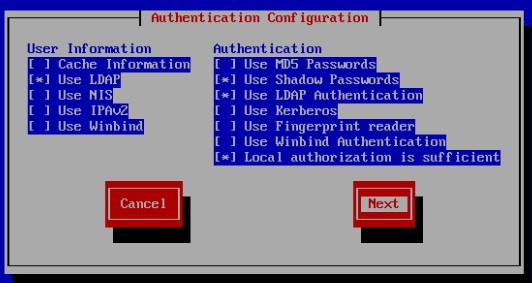
如上,勾選了『 Use LDAP 』以及『 Use LDAP Authentication 』兩個項目,之後按下 Next。 在出現的畫面中,要注意有兩種基本上定方案:- LDAP 使用 port 389 強迫使用 TLS 的機制,此時需要勾選 TLS 但使用 ldap:// 網址;
- LDAP 已分開 389, 636,因此直接不勾選 TLS 但使用 ldaps:// 網址即可。
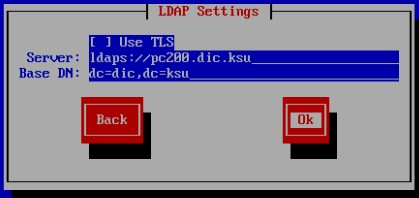
- 使用 ldapsearch 檢查一下憑證資料是否更新正確,並使用『 id username 』確認一下即可!
- 先安裝所需要的軟體
- 將 /etc/openldap/certs/dicksu.crt 複製到 /etc/openldap/cacerts 目錄下 (該目錄預設不存在,請自行建立他)
- 編輯 /etc/nslcd.conf ,加入 tls_reqcert allow 功能
- 因為 Server 沒有 setup 指令,請直接使用 authconfig-tui 來啟動身份驗證功能,並依據你的系統來設定好各個項目即可。 比較重要是那個 ldaps:// 項目!裡面的主機名稱要寫正確!亦即建立憑證時的那個主機名稱才行! 若順利的話,你會直接被丟回指令模式!
- 建議使用『 ldapsearch -x -H ldaps://127.0.0.1 -b "dc=dic,dc=ksu" uid=ldapuser1 -d1 』指令事先查詢一下,仔細觀察 TLS 的輸出訊息,如下所示:
[root@localhost ~]# ldapsearch -x -H ldaps://127.0.0.1 -b "dc=dic,dc=ksu" uid=ldapuser1 -d1 ldap_url_parse_ext(ldaps://127.0.0.1) ldap_create ldap_url_parse_ext(ldaps://127.0.0.1:636/??base) ldap_sasl_bind ldap_send_initial_request ldap_new_connection 1 1 0 ldap_int_open_connection ldap_connect_to_host: TCP 127.0.0.1:636 ldap_new_socket: 3 ldap_prepare_socket: 3 ldap_connect_to_host: Trying 127.0.0.1:636 ldap_pvt_connect: fd: 3 tm: -1 async: 0 attempting to connect: connect success TLS: certdb config: configDir='/etc/openldap/cacerts' tokenDescription='ldap(0)' certPrefix='' keyPrefix='' flags=readOnly TLS: cannot open certdb '/etc/openldap/cacerts', error -8018:Unknown PKCS #11 error. TLS: skipping 'dicksu.crt' - filename does not have expected format (certificate hash with numeric suffix) TLS: loaded CA certificate file /etc/openldap/cacerts/0165d0fb.0 from CA certificate directory /etc/openldap/cacerts. TLS: certificate [E=root@pc200.dic.ksu,CN=pc200.dic.ksu,OU=dic,O=ksu,L=Tainan,ST=Tainan,C=TW] is valid TLS certificate verification: subject: E=root@pc200.dic.ksu,CN=pc200.dic.ksu,OU=dic,O=ksu,L=Tainan,ST=Tainan,C=TW, issuer: E=root@pc200.dic.ksu,CN=pc200.dic.ksu,OU=dic,O=ksu,L=Tainan,ST=Tainan,C=TW, cipher: AES-256-GCM, security level: high, secret key bits: 256, total key bits: 256, cache hits: 0, cache misses: 0, cache not reusable: 0 ldap_open_defconn: successful ldap_send_server_request ...
最後出現那個『ldap_open_defconn: successful』還挺重要的!需要特別注意這個連線是否成功才行! - 使用『 id ldapuser1 』之類的動作來確認一下系統能找到該帳號才可以!同時,查詢完畢後,最好也能使用 journalctl 確認一下是透過 TLS 通道才好
[root@localhost ~]# id ldapuser1 uid=6001(ldapuser1) gid=6001(ldapuser1) groups=6001(ldapuser1) [root@localhost ~]# journalctl | grep slap | tail -n 20 11月 15 14:26:04 pc200.dic.ksu slapd[1089]: conn=1001 fd=20 ACCEPT from IP=192.168.254.200:34390 (IP=0.0.0.0:636) 11月 15 14:26:04 pc200.dic.ksu slapd[1089]: conn=1001 fd=20 TLS established tls_ssf=256 ssf=256 11月 15 14:26:04 pc200.dic.ksu slapd[1089]: conn=1001 op=0 BIND dn="" method=128 11月 15 14:26:04 pc200.dic.ksu slapd[1089]: conn=1001 op=0 RESULT tag=97 err=0 text= 11月 15 14:26:04 pc200.dic.ksu slapd[1089]: conn=1001 op=1 SRCH base="dc=dic,dc=ksu" scope=2 deref=0 filter="(&(objectClass=posixAccount)(uidNumber=6007))" 11月 15 14:26:04 pc200.dic.ksu slapd[1089]: conn=1001 op=1 SRCH attr=loginShell cn gidNumber uidNumber objectClass homeDirectory gecos uid 11月 15 14:26:04 pc200.dic.ksu slapd[1089]: <= bdb_equality_candidates: (uidNumber) not indexed 11月 15 14:26:04 pc200.dic.ksu slapd[1089]: conn=1001 op=1 SEARCH RESULT tag=101 err=0 nentries=1 text= 11月 15 14:26:04 pc200.dic.ksu slapd[1089]: conn=1001 op=2 SRCH base="dc=dic,dc=ksu" scope=2 deref=0 filter="(&(objectClass=posixAccount)(uidNumber=6007))" 11月 15 14:26:04 pc200.dic.ksu slapd[1089]: conn=1001 op=2 SRCH attr=loginShell cn gidNumber uidNumber objectClass homeDirectory gecos uid 11月 15 14:26:04 pc200.dic.ksu slapd[1089]: <= bdb_equality_candidates: (uidNumber) not indexed 11月 15 14:26:04 pc200.dic.ksu slapd[1089]: conn=1001 op=2 SEARCH RESULT tag=101 err=0 nentries=1 text= 11月 15 14:26:04 pc200.dic.ksu slapd[1089]: conn=1001 op=3 SRCH base="dc=dic,dc=ksu" scope=2 deref=0 filter="(&(objectClass=posixGroup)(gidNumber=6007))" 11月 15 14:26:04 pc200.dic.ksu slapd[1089]: conn=1001 op=3 SRCH attr=memberUid cn gidNumber member 11月 15 14:26:04 pc200.dic.ksu slapd[1089]: <= bdb_equality_candidates: (gidNumber) not indexed 11月 15 14:26:04 pc200.dic.ksu slapd[1089]: conn=1001 op=3 SEARCH RESULT tag=101 err=0 nentries=1 text= 11月 15 14:26:04 pc200.dic.ksu slapd[1089]: conn=1001 op=4 SRCH base="dc=dic,dc=ksu" scope=2 deref=0 filter="(&(objectClass=posixAccount)(uid=ldapuser7))" 11月 15 14:26:04 pc200.dic.ksu slapd[1089]: conn=1001 op=4 SRCH attr=uid uidNumber 11月 15 14:26:04 pc200.dic.ksu slapd[1089]: <= bdb_equality_candidates: (uid) not indexed 11月 15 14:26:04 pc200.dic.ksu slapd[1089]: conn=1001 op=4 SEARCH RESULT tag=101 err=0 nentries=1 text= 11月 15 14:26:04 pc200.dic.ksu slapd[1089]: conn=1001 op=5 SRCH base="dc=dic,dc=ksu" scope=2 deref=0 filter="(&(objectClass=posixGroup)(|(memberUid=ldapuser7)(member=uid=ldapuser7,ou=people,dc=dic,dc=ksu)))" 11月 15 14:26:04 pc200.dic.ksu slapd[1089]: conn=1001 op=5 SRCH attr=memberUid cn gidNumber member 11月 15 14:26:04 pc200.dic.ksu slapd[1089]: <= bdb_equality_candidates: (memberUid) not indexed 11月 15 14:26:04 pc200.dic.ksu slapd[1089]: <= bdb_equality_candidates: (member) not indexed 11月 15 14:26:04 pc200.dic.ksu slapd[1089]: conn=1001 op=5 SEARCH RESULT tag=101 err=0 nentries=0 text= 11月 15 14:26:04 pc200.dic.ksu slapd[1089]: conn=1001 op=6 SRCH base="dc=dic,dc=ksu" scope=2 deref=0 filter="(&(objectClass=posixGroup)(gidNumber=6007))" 11月 15 14:26:04 pc200.dic.ksu slapd[1089]: conn=1001 op=6 SRCH attr=memberUid cn gidNumber member 11月 15 14:26:04 pc200.dic.ksu slapd[1089]: <= bdb_equality_candidates: (gidNumber) not indexed 11月 15 14:26:04 pc200.dic.ksu slapd[1089]: conn=1001 op=6 SEARCH RESULT tag=101 err=0 nentries=1 text=
- Step 9、讓用戶端使用 LDAP Server 作為帳號驗證來源之一
其實整個作法跟上個步驟一模一樣,你只需要知道,上述動作的 Server 得要使用 LDAP server 的實際 IP 而不是 127.0.0.1 即可。
- 再次確認在你的 /etc/hosts 裡面,是否有搭配 LDAP server 的主機名稱了!
- 先安裝所需要的軟體,除了 nss-pam-ldapd 之外,最好也安裝上 openldap-clients 軟體
- 用戶端要複製來自 Server 的憑證 (公鑰檔案),同樣放置在 /etc/openldap/cacerts 目錄下即可。
- 在 /etc/nslcd.conf 加入 tls_reqcert allow
- 在 /etc/openldap/ldap.conf 加入 TLS_REQCERT allow 設定
- 使用 setup 來處理驗證,同樣的 (1)不勾選TLS (2)使用 ldaps://pcxxx.dic.ksu (3)輸入正確的 baseDN 項目
- 使用『 ldapsearch -x -b "dc=dic,dc=ksu" -H ldaps://pcxxx.dic.ksu uid=ldapuser1 -d1 』來檢驗,除了要有正確的輸出訊息, 同樣記得查詢 TLS 的輸出資訊!
- 最後『 id ldapuser1 』確認用戶存在即可!
透過這長長一大串的資料,你的 LDAP server 現在應該可以順暢的運作了!不論加密還是不加密,LDAP 的查詢應該都沒問題了才對喔!
7.4: LDAP 資料庫簡易管理 (新增/刪除/修改用戶參數)
- 新增用戶
如果在建置好了 LDAP 系統後,若需要增加其他用戶或群組,那就直接修改 ldapuser.ldif 以及 ldapgroup.ldif 後,再以 ldapadd 加入即可! 如下的範例可以來持續進行:
# 先來建立 ldapuser11 這個帳號與群組的 LDIF 資料,假設檔名為 newuser.ldif [root@localhost ldap]# vim newuser.ldif dn: uid=ldapuser11,ou=People,dc=dic,dc=ksu uid: ldapuser11 cn: ldapuser11 sn: ldapuser11 mail: ldapuser11@dic.ksu objectClass: person objectClass: organizationalPerson objectClass: inetOrgPerson objectClass: posixAccount objectClass: top objectClass: shadowAccount userPassword: {crypt}$6$.N5RlKpP$y0R8wngFH8X2wgzk3zh3yAc0zfa4iJsgXnljZfaBbTRL45br877DF4.w.FZsJfVePa/doErJFYe8JLovnvOVM0 shadowLastChange: 17486 shadowMin: 0 shadowMax: 99999 shadowWarning: 7 loginShell: /bin/bash uidNumber: 6011 gidNumber: 6011 homeDirectory: /home/rhome/ldapuser11 dn: cn=ldapuser11,ou=Group,dc=dic,dc=ksu objectClass: posixGroup objectClass: top cn: ldapuser11 userPassword: {crypt}x gidNumber: 6011 # 接著將這個資料匯入 LDAP 資料庫當中! [root@localhost ldap]# ldapadd -H ldaps://127.0.0.1 -x -W -D "cn=Manager,dc=dic,dc=ksu" -f newuser.ldif Enter LDAP Password: adding new entry "uid=ldapuser11,ou=People,dc=dic,dc=ksu" adding new entry "cn=ldapuser11,ou=Group,dc=dic,dc=ksu" [root@localhost ldap]# id ldapuser11 uid=6011(ldapuser11) gid=6011(ldapuser11) groups=6011(ldapuser11) # 當然還是得要建置用戶的家目錄與相關權限才行! [root@localhost ldap]# cp -a /etc/skel /home/rhome/ldapuser11 [root@localhost ldap]# chown ldapuser11:ldapuser11 -R /home/rhome/ldapuser11 [root@localhost ldap]# chmod 700 /home/rhome/ldapuser11
- 刪除用戶
如果是想要刪除用戶,那直接透過 ldapdelete 來處置即可!
# 假設刪除掉 ldapuser8 這個帳號,這個帳號的 dn 為 uid=ldapuser8,ou=People,dc=dic,dc=ksu [root@localhost ldap]# ldapdelete -H ldaps://127.0.0.1 -x -W -D "cn=Manager,dc=dic,dc=ksu" uid=ldapuser8,ou=People,dc=dic,dc=ksu Enter LDAP Password: [root@localhost ldap]# id ldapuser8 id: ldapuser8: no such user
當然啦!那個 /home/rhome/ldapuser8 的使用者家目錄,就得要手動移除才行!
- 修改用戶參數
那如果是想要修改參數呢?舉例來說,想要將 ldapuser1 的密碼由原先的密碼變更為新的密碼,假設密碼為 qqq123ddd 的話,那可以怎麼做呢?簡單的作法如下:
# 先取得加密過後的密碼樣式: [root@localhost ldap]# slappasswd New password: Re-enter new password: {SSHA}RbrP717EPR3XGOtGRMaVvhPiICd5Pi0E # 開始建立一個名為 changepw.ldif 的檔案,內容如下: [root@localhost ldap]# vim changepw.ldif dn: uid=ldapuser1,ou=People,dc=dic,dc=ksu changetype: modify replace: userPassword userPassword: {SSHA}RbrP717EPR3XGOtGRMaVvhPiICd5Pi0E # 匯入上面這個 LDIF 檔案來更新! [root@localhost ldap]# ldapmodify -H ldaps://127.0.0.1 -W -D "cn=Manager,dc=dic,dc=ksu" -f changepw.ldif Enter LDAP Password: modifying entry "uid=ldapuser1,ou=People,dc=dic,dc=ksu"
在 Server 上面想要確認這個密碼是否生效?可以到 tty2 去使用 ldapuser1 登入就知道了!
7.5: 分享檔案系統的 NFS 伺服器
- 什麼是 NFS 與 RPC server
NFS 為 Network Filesystem 的縮寫,主要的目的在於分享伺服器的檔案系統給用戶端使用。但 NFS 主要是架構於 RPC server 底下的一個服務, 因此啟動 NFS 之前,需要啟動 RPC server。事實上檔案系統的運作是相當複雜的,因此過去有所謂的遠端程序呼叫在負責很多 Server/Client 的溝通與資訊傳遞,所以附掛在 RPC 之上的服務,我們就稱為 RPC service 了。
RPC (Remote Procedure Call) 最主要的功能就是在指定每個 NFS 功能所對應的 port number ,並且回報給用戶端,讓用戶端可以連結到正確的埠口上去。 那 RPC 又是如何知道每個 NFS 的埠口呢?這是因為當伺服器在啟動 NFS 時會隨機取用數個埠口,並主動的向 RPC 註冊,因此 RPC 可以知道每個埠口對應的 NFS 功能,然後 RPC 又是固定使用 port 111 來監聽用戶端的需求並回報用戶端正確的埠口, 所以當然可以讓 NFS 的啟動更為輕鬆愉快了!簡單的說:
- NFS 會用到的服務很多,包括 rpc.mountd, rpc.nfsd, rpc.rquotad...,這些服務啟動時,預設為隨機啟動任意埠口。
- 但是 NFS 用戶端是直接連線到上述服務的埠口,因此就需要有一隻總管程式來管理這些服務的埠口
- 這個總管的角色就是 RPC 了!
- CentOS 7 使用的 RPC server 為 rpcbind 這個服務

- 用戶端會向伺服器端的 RPC (port 111) 發出 NFS 檔案存取功能的詢問要求;
- 伺服器端找到對應的已註冊的 NFS daemon 埠口後,會回報給用戶端;
- 用戶端瞭解正確的埠口後,就可以直接與 NFS daemon 來連線。
NFS 僅提供檔案系統的分享,本身並不理會帳號的驗證喔!基本上使用 NFS 會有底下的狀況:

由於 server/client 都是用『自己的帳號去看待檔案系統』,但是『檔案系統記載的是 UID/GID 資訊』,因此若 server/client 帳號不同步, 那可能會產生很大的問題。這也是本章前幾個小節要先介紹 LDAP 的主因!
- 簡易的 NFS 設定
NFS 的設定相當簡單!設定檔位於 /etc/exports,該檔案的格式大致為:
/dir/path IP(permission) network/netmask(permission)
/dir/path 指的是你要分享出去的目錄
IP, Network/netmask 的寫法可以是:
- 單獨的IP: 192.168.1.1
- 一整個網段: 192.168.1.0/24
- 可以找到 IP 的主機名稱: station100.dic.ksu
至於常見的權限則有底下幾種:
- rw/ro:可讀寫或唯讀
- sync/async:同步或非同步檔案系統。建議一定要 async !效能差很多!
- no_root_squash/root_squash:是否壓縮 root 權限,預設為 root_squash
- all_squash, anonuid, anongid:若身份全部壓縮,亦即讓登入者全部變某個匿名者之意。
- insecure:使用非加密的傳輸方式,速度會比較快。
假設我想要分享出 /mnt 給 192.168.254.0/24 唯讀使用,基本寫法就會是: (務必記得, /mnt 得要先存在才行!)
/mnt 192.168.254.0/24(ro,async)
- 讓 10.255.XXX.0/24 的整個網段都可以使用 /home/rhome 目錄,且為可讀寫,且為非加密的環境
- 讓 10.255.XXX.0/24 的整個網段都可以使用 /srv/project 目錄,且為可讀寫,且為非加密的環境
- 讓 10.255.XXX.0/24 的整個網段都可以使用 /srv/public 目錄,且為唯讀,且為非加密的環境
- 讓 10.255.XXX.1 的這個 IP 可以使用 /srv/root 目錄,且為可讀寫,且 root 可保有權限,且為非加密的環境
- NFS 服務的啟動與觀察
NFS 目前有兩種服務,一種要加密傳輸一種則是非加密傳輸。本章主要討論區網內使用的非加密傳輸機制~因此啟動的服務名稱就會是 nfs-server, 如果是加密傳輸,則是啟動 nfs-secure-server 才對。
- NFS 提供者為 nfs-utils,請先安裝這軟體才行!
- 啟動 nfs-server 服務,且該服務下次開機也會啟動
- 另外,亦請使用 systemctl 觀察一下 nfs-server 的狀態,如果忘記建置目錄,該狀態會告知!
- 使用 netstat 觀察 nfs 啟動的埠口在幾號?
- 使用 rpcinfo -p 查閱一下各啟動的埠口是否已經跟 rpcbind 註冊了。
- 使用 showmount -e localhost 可以查詢該 Server 分享的目錄與分享的用戶範圍。
- 前往查看 /var/lib/nfs/etab 會得到更詳細的分享的權限參數!
- NFS 用戶端的觀察與使用
用戶端設定很簡單,就只要去查閱伺服器端有沒有提供相對應的服務,然後掛載這樣而已。一般來說,常見的流程會是這樣:
- 在用戶端嘗試使用 showmount -e ServerIP 來看伺服器有沒有提供相關的掛載服務
- 使用 mount -t nfs IP:/share/mount /local/path 來將伺服器的目錄手動掛載到系統上,卸載同樣使用 umount
- 若開機就需要掛載,直接寫入 /etc/fstab 當中,但要注意檔案系統參數 (第四欄位) 要加上『 _netdev,intr 』較佳!
- 先用 su - ldapuser1 測試用戶能不能取得家目錄?然後 exit 回到 root 身份。
- 嘗試使用 showmount 查詢 server 分享的目錄有哪些?
- 手動嘗試將 Server:/home/rhome 掛載到本機的 /home/rhome 上,測試完畢請卸載
- 將設定值寫入 /etc/fstab 當中,並使用 mount -a 測試
- 使用 nfsstate -m 查閱掛載的詳細參數
- 使用 su - ldapuser1 看看,是否可以取得正確的家目錄與權限。
- 請使用 root 的身份進入 /home/rhome,測試能否建置/修改檔案在該目錄下?
在正規的設定行為中,我們有 LDAP 的 ID 認證,搭配 NFS 的掛載,這樣就已經完成了大部分的需求了!不過未來請注意,關機時, 一定要先關用戶端再關 server,否則擔心 NFS 檔案系統的卸載會影響到你的關機情況。因此,還是建議使用 autofs 來進行登入時的掛載較佳。
- NFS 用戶端的檔案系統自動掛載
其實上學期的網路檔案系統內就有講過了!直接查閱 /etc/auto.master 就能夠想起來如何處理囉!
- 先卸載 /home/rhome,同時取消 /etc/fstab 內的開機掛載項目
- 先安裝 autofs 軟體,才會有自動掛載的功能!
- 編輯 /etc/auto.master ,加入『 /home/rhome /etc/auto.rhome 』一行
- 編輯 /etc/auto.rhome,加入『* -rw,soft,intr server:/home/rhome/& 』
- 刪除 /home/rhome 目錄,讓該目錄變成系統自動偵測產生。
- 啟動 autofs 服務,並且下次開機這個服務也會啟動
- 再次使用 su - ldapuser1 看看能不能讓系統自動掛載相對的家目錄?
- 使用 nfsstate -m 查詢更多掛載參數。
- NFS 用戶端的 root 權限保留
我們知道 server 的 /srv/root 是可以使用 root 身份操作系統的。現在請實際實施看看結果為何!
- 建立 /srv/root
- 以手動方式將 server:/srv/root 掛載到本地端的 /srv/root
- 以 root 身份進入 /srv/root,是否可以順利的進行操作?
7.6: 課後練習
- (60%)實作題:啟動 Server 作業硬碟 - unit07
- 網路參數的設定,請依據底下的方式來設定好你的網路環境:
- 因為我們的系統是 clone 來的,因此裡面的網路卡連線會跑掉。所以,請先刪除所有的連線界面後, 再依據底下的要求逐次建立好你的網路環境:
- 建立 eth0 為外部的連線網卡 (相同的連線界面名稱),使用 ethernet 類型,且:
- IPv4 的 IP位址: 172.18.255.*/24 ,其中 * 為老師規定的 IP 尾數
- gateway 為 172.18.255.254
- DNS 為 172.16.200.254 以及 168.95.1.1
- 使用 teamd 的機制建立內部區域網路的備援功能:
- team 的界面使用 team0 卡號,且連線名稱請命名為 team0
- team 使用 activebackup 備援功能,不要使用 loadbalance
- team 的實體網卡 (team slave) 請使用 eth1 及 eth2 ,且其連線名稱名稱亦請命名為 eth1, eth2
- 內部網路參數為: 172.19.*.254/24,不需要 gateway
- 主機名稱指定為: server*.example.dic
- 最終你的主機名稱與 IP 的對應為:
server*.example.dic 172.18.255.* 別名為 server* server254.example.dic 172.18.255.254 別名為 server254 server.lan*.example.dic 172.19.*.254 別名為 server client.lan*.example.dic 172.19.*.1 別名為 client
- 基本的伺服器作業系統設定行為:
- 使用崑山的 FTP 網站作為你的 YUM server 來源,並且清除一次 yum 清單快取
- 安裝相關的軟體,至少須安裝 vim-enhanced, bash-completion, net-tools, mailx, wget, links, bind-utils
- 全系統自動升級,且每天凌晨 3 點也會自動升級一次。(請寫入 /etc/crontab 為主)
- 將 SELinux 修改成為 Enforcing 模式,且未來每次開機都自動為 Enforcing 才行
- 實際設定好本機防火牆
- 請關閉 firewalld 服務,並且自行安裝、啟動 iptables 服務
- 將預設的規則轉存到 /root/firewall.sh 這個檔案內
- 首先將全部的規則刪除 (應該有三條指令)
- 設定好預設政策,讓 INPUT 成為 DROP 而 OUTPUT 與 FORWARD 成為 ACCEPT
- 針對 INPUT 前三條規則為 (1)回應封包 (2)放行 lo 界面 (3)放行 icmp 封包
- 放行你自己的內部區域網路那個網域的連線要求
- 讓 ssh 只對外部的區網放行,不會對 Internet 放行
- 讓 http 針對整個 Internet 放行
- 最後讓確定的規則轉存到 /etc/sysconfig/iptables 這個設定檔
- 重新啟動 iptables 服務,然後觀察規則是否正確
- 實際設定好 Server 的路由功能
- 讓核心支援 IP 轉遞的功能
- 修改 /root/firewall.sh ,增加刪除 nat 表格的規則與自訂鏈
- 增加讓來自內部網路的封包,並預計由 eth0 對外網卡出去的封包,全部偽裝成為 eth0 的 public IP
- 在 /etc/sysconfig/iptables-config 當中增加 nf_nat_ftp 及 nf_conntrack_ftp 模組功能
- 此功能在開機後依舊能夠順利啟動
- 建置專屬你區域網路的 LDAP 服務
- 建立你的 LDAP 相關節點如下:
- baseDN 設定為: dc=example,dc=dic
- RootDN 設定為: cn=Manager,dc=example,dc=dic
- RootDN 的密碼設定為: 2727175
- 因為預計要作為 Linux 的帳號驗證功能,因此請載入與 Linux 帳號相關的三個主要綱要檔 (schema)
- 基礎 LDAP 資料庫節點設計中,至少應具有底下的節點存在,請將這些節點匯入到資料庫內:
- dn: dc=example,dc=dic
- dn: cn=Manager,dc=example,dc=dic
- dn: ou=People,dc=example,dc=dic
- dn: ou=Group,dc=example,dc=dic
- 建立 10 個 LDAP 所管理的相關帳號,帳號相關資訊如下,請將該資訊匯入 LDAP 資料庫中:
- 假設使用者名稱為 webuser1 ~ webuser10
- 預設使用者密碼為 webpasswd 這個密碼
- 假設使用者的 UID 從 8001 開始編號
- 假設使用者的 GID 也是從 8001 開始編號,且有對應的私有群組
- 假設使用者的預設家目錄在 /rhome/ 底下
- 承上,這 10 個用戶的家目錄亦請自行設定好相關的位置與權限
- 使用非加密的 LDAP 傳輸行為,因此請完成底下工作:
- 讓 server 自己可以使用 ldapsearch 查詢 ldap:// 的資料
- 讓 server 自己可以使用 LDAP 的帳號登入 Server 本身的系統 (請使用 ldap:// 網址)
- 建立你的 LDAP 相關節點如下:
- 建置 NFS 檔案伺服器
- 讓你的 /rhome 針對你的區域網路分享,權限請設定為可讀寫。
- 網路參數的設定,請依據底下的方式來設定好你的網路環境:
- (30%)實作題:啟動 client 作業硬碟
- 網路參數的設定,請依據底下的方式來設定好:
- 因為我們的系統是 clone 來的,因此裡面的網路卡連線會跑掉。所以,請先刪除所有的連線界面後, 再依據底下的要求逐次建立好你的網路環境:
- 建立 eth0 的連線網卡 (相同的連線界面名稱),使用 ethernet 類型,且:
- IPv4 的 IP位址: 172.19.*.1/24 ,其中 * 為老師規定的 IP 尾數
- gateway 為 172.19.*.254
- DNS 為 172.16.200.254 以及 168.95.1.1
- 主機名稱指定為: client.lan*.example.dic
- 最終你的主機名稱與 IP 的對應為:
server*.example.dic 172.18.255.* 別名為 server* server254.example.dic 172.18.255.254 別名為 server254 server.lan*.example.dic 172.19.*.254 別名為 server client.lan*.example.dic 172.19.*.1 別名為 client
- 實際設定好本機防火牆
- 預設請使用 firewalld 防火牆服務,不要使用 iptables 服務!
- 預計放行的服務主要有 ssh 與 http 兩個服務,其他還可能有預設會啟用的 dhcp 用戶端服務。
- 查詢 rich rule (man firewalld.richlanguage),確認來自本機同一個 LAN 網段的封包,通通給予放行。
- 上述放行的防火牆服務,在下次重新開機後,依舊會存在才行
- 讓你的用戶端主機也能夠支援 LDAP 的帳號驗證,並且使用的是 ldap:// 的網址功能
- 請使用 autofs 的機制,讓網路用戶登入時,能夠透過 NFS 取得自己的家目錄
- 網路參數的設定,請依據底下的方式來設定好:
- (10%)簡易問答題:
從具有 GUI 及中文的用戶端 Linux ,使用『 ssh root@172.19.*.254 』登入你的 Server ,之後建立 /root/ans.txt 的檔案,並將底下各題目的答案寫入你 server 當中!
- 請說明 LDAP 的 BaseDN, RootDN, RootPW, schema 的意義各為何?
- 在 Linux 帳號的 schema 當中,匯入 nis.ldif 之後,應該要有那兩個 ou (organization unit) 的存在。
- 在 CentOS 7 上面,架設 LDAP server 與 LDAP client 功能,各需要哪個軟體?
- slapd 啟動後,若將 TLS 的連線通道分開,則 ldap://, ldaps:// 各預設啟動在哪個埠口?
- NFS server 預設啟動在哪個埠口上?可以使用那一個指令觀察 (不是 netstat 喔!)?
- 上傳成績
- 請將 Server/Client 的硬碟通通啟動,並且確認兩者間的連線沒有問題;
- 在 Server 硬碟上面登入,然後用 root 的身份執行 vbird_server_check_unit ,並依據提示資料填寫你的學號與 IP 尾數
- 該程式會偵測你的系統,並且通知你哪個部份可能有問題,你需要持續觀察或者重新處理的部份會交代妥當。
- 若一切沒問題,螢幕就會出現如下的字樣,然後你就能夠使用 links 去檢查你的檔案是否有順利的上傳了!
- Please use links http://172.18.255.250/upload/unit07 to check your filename
內容修改紀錄
- 2019/11/13:LDAP 的 TLS 建置中, Key 的匯入順序有差別喔!所以重新修改匯入的順序,參考這裡

